Cómo mover una descarga a medio terminar en uTorrent
Si está descargando un torrente muy grande usando uTorrent, podría encontrarse con un problema de espacio a mitad de camino durante la descarga. Por ejemplo, una vez descargué un torrente de 100 GB, pero no me di cuenta de que solo tenía unos 75 GB de espacio libre de mi disco C.
Empecé a recibir errores de Windows en el disco duro y me di cuenta de que era por el torrente. En este punto, no quería eliminar todo el torrente y comenzar de nuevo descargándolo en una nueva ubicación, así que descubrí cómo mover todos los archivos descargados a una nueva ubicación y luego continuar descargando el resto.
Anteriormente, si usaba una versión anterior de uTorrent, tenía que mover los archivos usted mismo manualmente, pero en la versión más nueva, mueve los archivos por usted. En este artículo, te mostraré los pasos para mover una descarga de torrent antes de que termine.
Mover torrents sin terminar
Paso 1 : lo primero que tenemos que hacer es detener la descarga actual para que UTorrent no acceda a los archivos ni los actualice. Para hacer esto, simplemente haga clic derecho en el torrente y elija Parar . No pausar la descarga.

Paso 2 : Ahora que el torrent ha dejado de descargarse, podemos cambiar la ubicación de descarga de este torrent. Para hacer esto, haga clic derecho en el torrente nuevamente, elija Avanzado y luego elija Establecer ubicación de descarga .
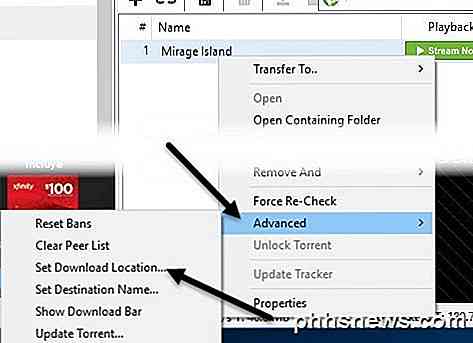
Aparecerá un nuevo cuadro de diálogo preguntándole dónde descargar su archivo torrent. Navegue a la nueva ubicación y simplemente haga clic en Seleccionar carpeta .
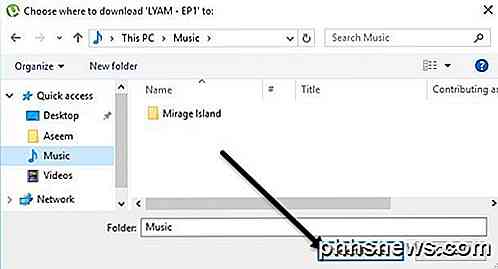
uTorrent moverá automáticamente los archivos a la nueva ubicación. Es posible que deba esperar un poco si se debe transferir una gran cantidad de datos a la nueva ubicación.
Paso 3 : Ahora que los archivos se han movido, debe iniciar nuevamente la descarga. Simplemente haga clic derecho en el torrente nuevamente y elija Iniciar .
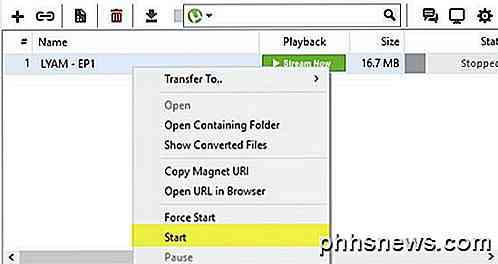
La descarga continuará desde cualquier porcentaje que ya haya completado y descargar el resto. Esto puede ahorrar una gran cantidad de ancho de banda en comparación con comenzar de nuevo, especialmente para torrentes muy grandes.
El proceso es exactamente el mismo para los usuarios de Mac que ejecutan OS X. Simplemente detenga la descarga, luego haga clic derecho en el torrente y establezca la nueva ubicación de descarga.

Los archivos se moverán automáticamente a la nueva ubicación, al igual que en Windows. En general, es un proceso bastante directo y funciona bien. Si tiene alguna pregunta, no dude en publicar un comentario. ¡Disfrutar!

Los mejores juegos que puedes jugar con una mano en tu iPhone
Vivimos en un mundo ocupado, en el que el lujo de usar ambas manos para vencer al último jefe puede no ser siempre inmediato disponible. Hoy mostramos algunos juegos geniales que puedes jugar mientras estás ocupado con un bebé o simplemente tratando de pararte en el metro sin caerte. Así que saca ese teléfono, ponte tu guante y prepárate.

Por defecto, la barra lateral del Explorador de archivos de Windows se divide en grandes categorías como Acceso rápido, Esta PC, Red, y así. Pero un cambio de configuración rápida puede hacer que su panel de navegación se parezca más al árbol tradicional que vería en un cuadro de diálogo Abrir / Guardar como, con algunas carpetas normalmente ocultas, como el Panel de control y la Papelera de reciclaje, para la vista como una bonificación.


